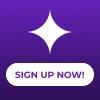Twitter पर पुराना यूजरनेम नहीं आ रहा पसंद तो अपनाएं ये ट्रिक, मिनटों में मिल जाएगी नई 'पहचान'
माइक्रो ब्लॉगिंग साइट ट्विटर (Twitter) की लोकप्रियता लगातार बढ़ रही है. ट्विटर के लिए यूजरनेम का भी अब खास महत्व हो गया है. चलिए जानते हैं आप कैसे अपने ट्विटर अकाउंट से पुराने यूजरनेम को बदल सकते हैं.

आज ट्विटर (Twitter) सबसे बड़े सोशल मीडिया (Social Media) प्लेटफॉर्म में से एक है. इस माइक्रो ब्लॉगिंग साइट का उपयोग लोग न सिर्फ खबरों, सूचनाओं का आदान-प्रदान करने के लिए कर रहे हैं, बल्कि इसका इस्तेमाल अपनी समस्याओं को उठाने, अपनी आवाज जिम्मेदारों तक पहुंचाने में भी किया जाता है. इसके बढ़ते महत्व की वजह से ही आज हर बड़ी कंपनी, सरकारी व गैर सरकारी संस्था और डिपार्टमेंट आपको इस प्लेटफॉर्म पर नजर आएगी. अन्य सोशल मीडिया प्लेटफॉर्म की तरह ही इसमें भी प्रोफाइल और यूजरनेम होता है. अकाउंट बनाते वक्त लोग इस पर ज्यादा ध्यान नहीं देते, लेकिन जब वह सक्रिय हो जाते हैं तो अच्छा और आकर्षक यूजरनेम रखना चाहते हैं, लेकिन यूजरनेम बदलने का तरीका पता न होने की वजह से वे ऐसा नहीं कर पाते. आज हम आपको बताएंगे ट्विटर पर यूजरनेम बदलने के तरीके.
कंप्यूटर पर इस तरह बदलें यूजरनेम
अगर आफ कंप्यूटर पर इसे चलाते हैं औऱ कंप्यूटर पर ही चेंज करने में कम्फर्टेबल हैं तो आपके नीचे बताए गए स्टेप्स को फॉलो करना चाहिए.
- आपको सबसे पहले अपने ट्विटर अकाउंट पर लॉगिन करना होगा.
- होम पेज खुलने पर बाईं तरफ दिए गए विकल्पों पर जाएं. यहां आफको प्रोफाइल के नीचे More का ऑप्शन दिखेगा.
- अब More पर क्लिक कर दें. इस पर क्लिक करते ही कई ऑप्शन आएंगे.
- आपको सेटिंग एंड प्राइवेसी पर क्लिक करना होगा.
- अब Your Account पर जाकर Account Information पर क्लिक करें.
- अब आपसे ट्विटर अकाउंट का पासवर्ड मांगा जाएगा.
- पासवर्ड डालते ही आपको यूजरनेम बदलने का विकल्प दिखने लगेगा.
- आपको पुराना यूजरनेम हटाकर नया डालना होगा.
- इसके बाद सेव के ऑप्शन पर क्लिक करके बाहर निकल जाएं. आप देखेंगे कि आपका नया यूजरनेम बन चुका है.
मोबाइल पर इस तरह बदलें
अगर आप मोबाइल पर ट्विटर ज्यादा यूज करते हैं तो आप मोबाइल से भी यूजरनेम बदल सकते हैं. इसके लिए आपको ये स्टेप्स फॉलो करना होगा.
- मोबाइल में मौजूद ट्विटर अकाउंट को अपन करें.
- अब आपको अपने प्रोफाइल पिक्चर पर क्लिकर करना होगा.
- यहां Setting and Privacy के ऑप्शन को चुनते हुए अब Your Account पर विकल्प चुनें.
- अब आपको Account Information पर क्लिक करना होगा. इस पर क्लिक करते ही यूजरनेम का ऑप्शन आ जाएगा.
- अब यूजरनेम को सिलेक्ट करके, सब्मिट पर क्लिक कर दें.
ये भी पढ़ें
बार-बार फोन चार्ज करने से हैं परेशान तो अपनाएं ये उपाय, बढ़ जाएगी स्मार्टफोन की बैटरी की लाइफ
अपने Instagram प्रोफाइल को बनाएं और आकर्षक, इस तरह मिनटों में बदलें अपना यूजरनेम
ट्रेंडिंग न्यूज
टॉप हेडलाइंस